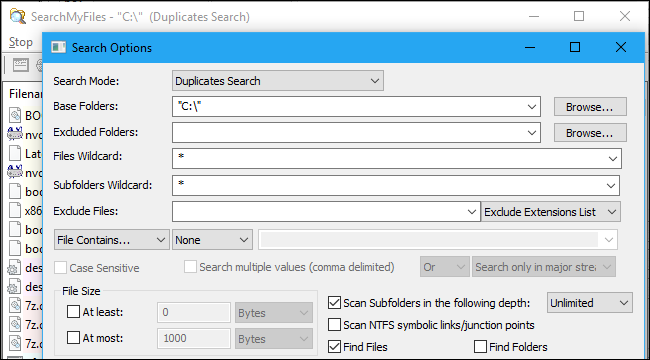Per una prestazione ottimale, Windows usa dei software chiamati driver che hanno lo scopo di comunicare con i componenti hardware del nostro pc e farlo funzionare. In altre parole, i driver traducono i messaggi trasformandoli in comandi che consentono al sistema operativo di sapere cosa fare.
Come la maggior parte del software su computer, anche i driver necessitano di aggiornamenti. Uno tra i più importanti – e non lo dico solo perché sono ossessionata con la musica – è il driver audio, ovvero quello che regola il funzionamento della scheda audio. Nella fattispecie, i casi in cui è consigliabile aggiornare i driver sono i seguenti: si riscontrano problemi di e col suono, il produttore rilascia un aggiornamento o hai installato sul tuo pc una versione di Windows più avanzata rispetto quella precedente. In questa guida vi illustreremo come aggiornare i driver audio su Windows 7 e 8.
Aggiornamento con Windows Update
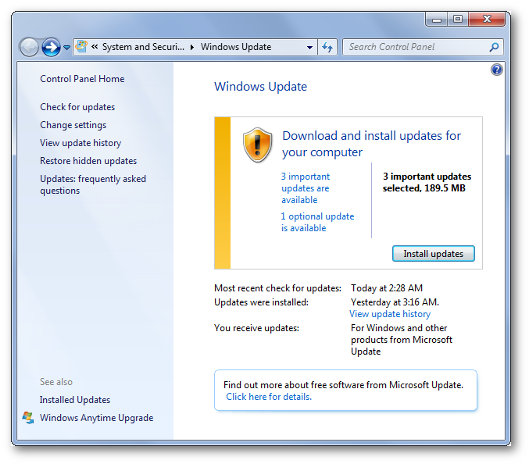
Il primo metodo che vi suggeriamo è Windows Update. Sebbene sia normale pensare di trovare solo aggiornamenti Windows, in realtà ci sbagliamo. Una delle priorità di Microsoft, infatti, è quella di permettere ai suoi utenti di trovare a disposizione i driver che servono per far funzionare il PC, evitando loro la fatica di cercarli appositamente online.
Per questo motivo, su Windows Update troviamo aggiornamenti anche di altri prodotti non targati Microsoft. Rendendo Windows Update, quindi, la soluzione per risolvere ogni problema. Detto ciò, è abbastanza probabile che riusciate a trovare i driver audio di cui avete bisogno tramite Windows Update, ma non è detto.
In ogni modo, se volete verificare che ci siano gli aggiornamenti necessari per i driver audio, aprite Windows Update e selezionate “Controlla gli aggiornamenti”. A quel punto partirà una ricerca i cui risultati saranno aggiornamenti importanti e aggiornamenti facoltativi e, una volta conclusa la ricerca, potrete selezionare quali installare e quali no.
Se vogliamo che la ricerca avvenga automaticamente, scegliere “Cambia Impostazioni” (ovvero la voce subito sotto a “Controlla Gli Aggiornamenti”) e inserire la frequenza con cui vogliamo che windows controlli automaticamente se ci sono aggiornamenti disponibili. Di norma, se non avete cambiato in precedenza le impostazioni, l’opzione è abilitata.
Aggiornamento con i software del produttore

A seconda di come e dove avete acquistato il vostro computer, potreste aver trovato all’interno della scatola un cd di installazione che contiene tutti i software del produttore o, al contrario, averli già tutti installati sulla scheda madre.
Se avete il cd d’installazione della casa produttrice dei driver audio, vi basta inserirlo nel computer, far partire il setup e scaricare i driver da lì. Nonostante sia una buona soluzione, non è la migliore: potreste incorrere in vari problemi quali installare un driver obsoleto o un componente accessorio che non vi serve. Perché è vero che alcuni software si aggiornano automaticamente online, ma quelli su CD non lo fanno.
Scaricare i driver manualmente
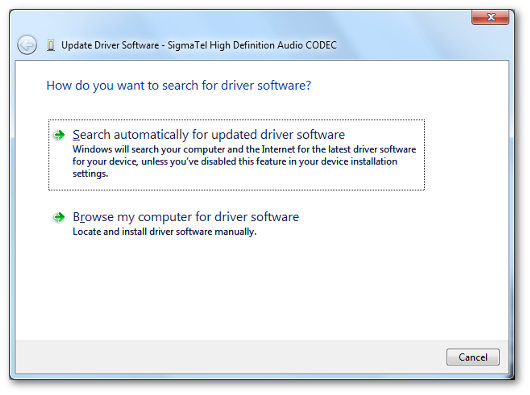
Un altro metodo da impiegare in questi casi è scaricare gli aggiornamenti manualmente. Non temete, si tratta solo di qualche passaggio in più ma non è nulla di estremamente complicato. Si tratta semplicemente di andare sul sito del produttore, inserire il numero o il modello della scheda audio, scaricare i relativi driver e il gioco è fatto.
Se non sapete questi dettagli, andate in Pannello di controllo e selezionate “Dispositivi e stampanti”. Qui dovreste reperire facilmente il nome del produttore. Andate in un motore di ricerca, scrivete il nome e dovreste ritrovarvi sul sito ufficiale. Una volta lì, scaricate l’ultimo aggiornamento per i vostri driver audio.